
Inhoudsopgave:
- Auteur John Day [email protected].
- Public 2024-01-30 11:15.
- Laatst gewijzigd 2025-01-23 15:01.


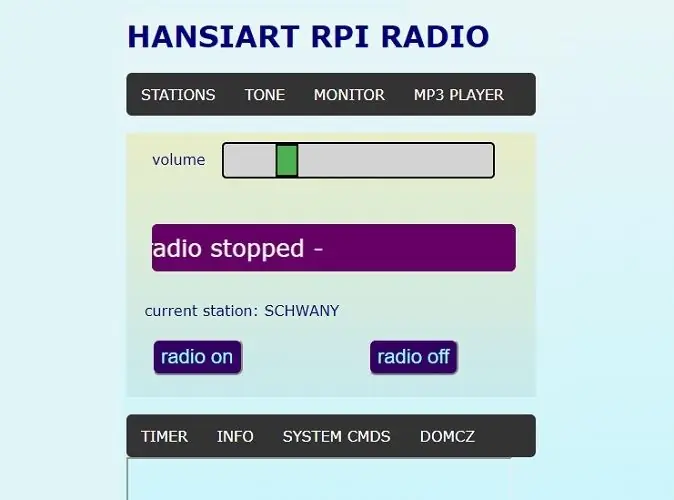
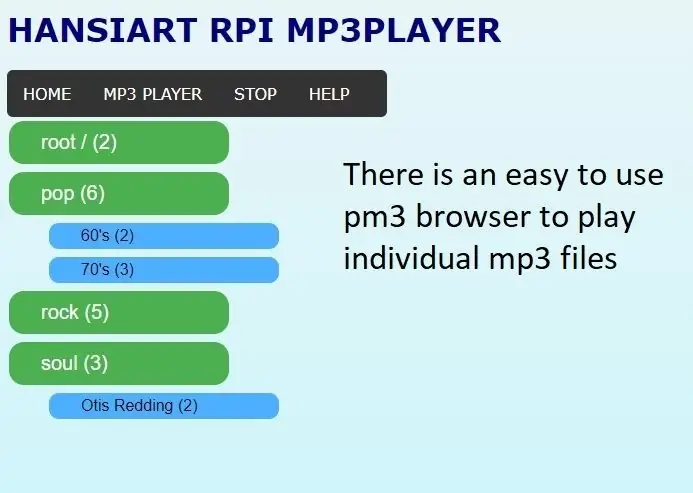
Dit is niet de eerste Raspberry-internetradio, dat weet ik. Maar deze is:
- erg goedkoop en werkt echt goed
- alle functies bedienbaar via een webinterface, je telefoon is de afstandsbediening
- zeer eenvoudig te bouwen en te bedienen
- draagbaar door de gemakkelijke verbinding met wifi
- Het heeft een zeer mooie mp3-speler
- het heeft een 10-kanaals equalizer
Geen programmeer- of soldeervaardigheden nodig. Koop gewoon de componenten, sluit wat draden ertussen aan en dat is alles!. Oh, en brand een afbeelding van het radiobesturingssysteem op een SD-kaart.
Het zou een leuk verjaardagscadeau zijn omdat het heel eenvoudig te bedienen is. Deze radio heeft veel leuke features. Alles bestuurbaar via een webinterface. Er is o.a. een 10-kanaals equalizer, een timer en mp3-speler. U kunt eenvoudig 2 lijsten met favoriete zenders samenstellen. Artiesten / Songtitels worden weergegeven op het LCD-scherm en de webpagina. Bekijk de eenvoudige video om een idee te krijgen..
In feite is de enige 'moeilijkheid' waarmee u te maken krijgt, het verbinden met uw wifi. Dit gebeurt volledig headless, er is geen toetsenbord of console bij betrokken. U kunt het doen met een smartphone of desktopcomputer/laptop/tablet. Bekijk de video
Wanneer je de RPI voor de 1e keer van stroom voorziet, kan hij geen verbinding maken met je wifi-netwerk. Hij weet immers niet welk wifi-netwerk en het wifi-wachtwoord. Het opent nu een eigen netwerk, het zogenaamde accesspoint. U maakt daar verbinding mee en vertelt de RPI de netwerkgegevens. Na een herstart is hij verbonden. Dat is alles, je hebt een volledig operationele radio.
Optioneel, als je wat soldeervaardigheden hebt, kun je een stand-by led, een drukknop of een touchpad en/of een powerboard toevoegen waarmee je de power van de speakerset kunt schakelen.
Benodigdheden
Wat je nodig hebt is:
- een Raspberry nul W
- een 5v micro-usb-voeding of bouw er zelf een
- PCM5102 I2S DAC GY-PCM5102 (ebay)
- 20x4 lcd-scherm (ebay)
- 8 gb micro-sd-kaart
- minimaal 9 dupont-draden
- een powered computer speakerset (tweedehands)
en optioneel
- een tactiele knop of touchpad TTP223B (de rode)
- 1 of 2 leds en weerstanden
- Zie het hoofdstuk "voeding" als je er een wilt bouwen.
Stap 1: HET BOUWEN
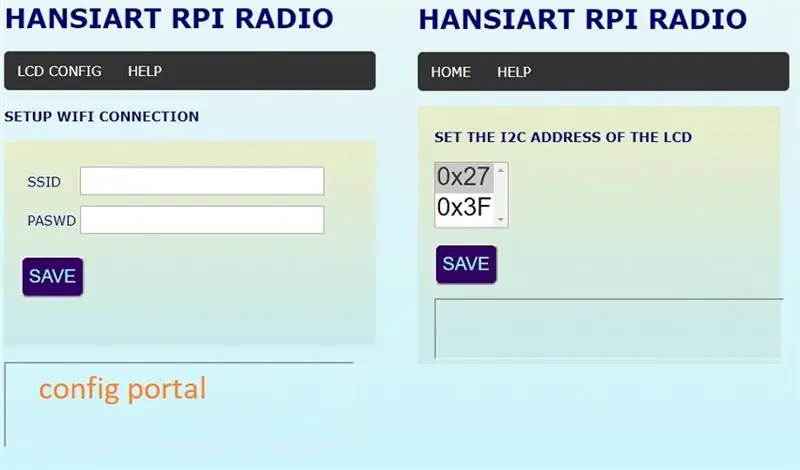

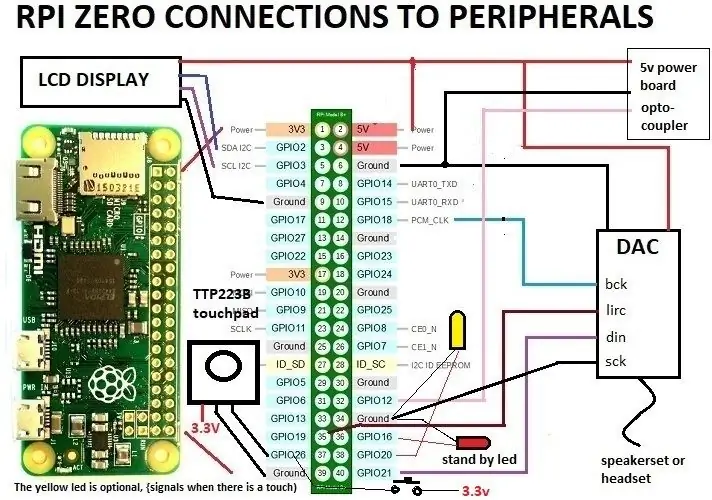
Denk hier eens over na: ik weet zeker dat je deze radio zou willen bouwen met spullen die je al op de plank hebt staan, maar dat zal waarschijnlijk niet werken. Neem me dat niet kwalijk en vraag me niet om steun. Ik besteed dagen en dagen om dit te testen op een Raspberry Zero W! Je moet er echt een kopen, het kost je niet veel.
GLANZIJN VAN AFKORTINGEN
Apparaat: een laptop / tablet / telefoon of desktopcomputer met wifi
RPI: een Raspberry Zero W
LCD: het lcd-scherm
VOORBEREIDING
Je begint met het downloaden en branden van de afbeelding op een sd-kaart. U doet dit door de instructies hier te volgen: instructie voor het branden van de SD-kaart
Pas op voor de SD-kaartvereisten! Als niets lijkt te werken, vermoed dan de SD-kaart.
Hieronder vind je links waar je het sd-kaart afbeeldingsbestand kunt downloaden.
Update 10 juli 2020: De links verwijzen naar een nieuwe sw-versie. De verbeteringen zijn:
- de functionaliteit van de drukknop/touchpad grondig getest
- enkele kleine verbeteringen in de webpagina's
13-7-2020 DOWNLOAD VANUIT ONEDRIVE
13-7-2020 DOWNLOAD VANUIT DROPBOX
Probeer te achterhalen wat het i2c-adres van uw LCD-scherm is, dit kan u wat tijd besparen.
Om te controleren of alles werkt, heb ik de afbeelding zelf gedownload van dropbox (5 minuten), uitgepakt en op een SD-kaart gebrand. Ik heb win32diskimager gebruikt. Geen probleem wat dan ook.
EERSTE TEST
We kunnen testen met de basishardware, dat is de RPI die is aangesloten op het LCD-scherm en de usb-voedingskabel. Niks anders.
Het eerste dat u moet doen, is de RPI verbinden met uw wifi-netwerk. De handigste manier is als volgt: Plaats de sd-kaart en zet hem aan. Tijdens het opstarten zou u berichten op het LCD-scherm moeten zien. Zo niet, dan heb je het verkeerde i2c-adres. Geen zorgen, dit kan worden gewijzigd in de configuratieportal.
Vervolgens ga je naar je APPARAAT, open je de netwerkconfiguratie en bekijk je de lijst met beschikbare netwerken. Na enige tijd (wees geduldig, de RPI is niet erg snel) zie je een wifi-netwerk genaamd "radioAP".
U verbindt uw APPARAAT met dit netwerk, geen wachtwoord nodig. Vervolgens open je chrome of een andere browser op hetzelfde APPARAAT en typ je het adres 192.168.4.1 in de adresbalk.
Nu komt u in het configuratieportaal (afbeelding 1). Heb je berichten op het LCD-scherm gezien? Nee, klik dan op het menu-item om het i2c-adres te wijzigen. U ziet direct het resultaat. Geef nu de wifi-inloggegevens op, sla op en start opnieuw op.
Uiteindelijk ziet u het verkregen ip-adres op het LCD-scherm. Verbind nu uw APPARAAT weer met uw wifi-netwerk en blader naar het adres van de RPI. U ziet de startpagina van de radio.
Merk op dat wanneer de RPI geen verbinding kon maken met wifi, hij het na 5 minuten opnieuw probeert. Het zal dan opnieuw opstarten. Je hebt dus beperkte tijd om de wifiverbindingsprocedure te doorlopen
Als je van plan bent om (optioneel) een knop, touchpad of de signaalleds te gebruiken, kun je deze nu aansluiten en testen of ze werken. De rode led brandt als de radio uit staat en de andere led signaleert een aanraakgebeurtenis.
Als u geen correct geadresseerd LCD-scherm hebt aangesloten, blijft de RPI om nog onbekende redenen in de AP-modus starten. Dus als je zonder het LCD-scherm wilt werken, sluit dan de sda-pin op de framboos naar aarde. Het zal nu normaal opstarten.
Als je de dac hebt aangesloten, kun je een headset van een telefoon aansluiten.
Nu heb je een volledig operationele radio. De bedieningselementen op de webpagina spreken voor zich. Waar nodig kunt u op een help-link klikken.
TIP
Het lcd, de dac en het touchpad hebben allemaal leds aan boord die energie verbruiken. Niet veel maar 24/7 per jaar…. Ik heb ze van het bord geknipt, er is al lichtvervuiling genoeg in deze wereld.
Stap 2: DE POWER UNIT (optioneel)
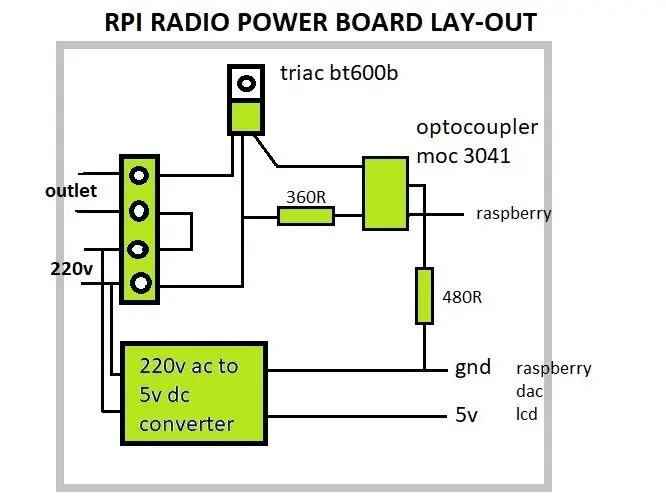

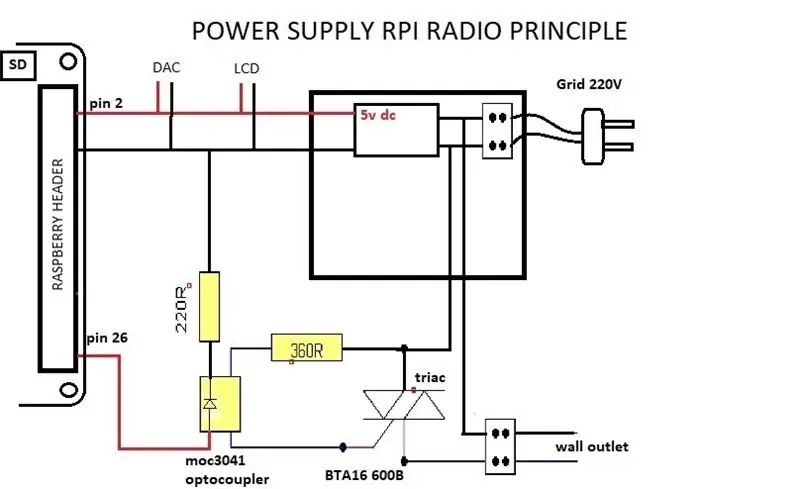
Als je wat soldeervaardigheden hebt, zou je deze power unit kunnen bouwen. Het kan het vermogen van de speakerset regelen, zodat het geen onnodige stroom verbruikt.
In het schema kun je zien om welke onderdelen het gaat.
De AC-DC converter is 5v - 700 ma (3.5W). Deze kunnen werken met verschillende AC-spanningen AC 85 ~ 265v 50/60 hz Ik heb stripboard gebruikt om de componenten op te solderen.
Aan de achterkant van de behuizing heb ik een wandcontactdoos gemonteerd.
Stap 3: De eclosure



De behuizing is vrij eenvoudig te maken van wat MDF-plaat. Dit materiaal is gemakkelijk te zagen en te snijden. De opening voor het display heb ik uitgesneden met een hobbymes. Wanneer je de usb, touchpad of tactiele knop aan de voorkant plant, moet je ook hiervoor een opening uitsnijden.
Ik monteer de onderdelen met houtlijm en houd ze op hun plaats met wat hotglue die ik daarna gemakkelijk kan verwijderen. Daarna knip ik het overtollige materiaal weg en verwijder ik de hotglue.
Na het schuren van de randen heb ik de binnen- en buitenkant geverfd met epoxyhars. Dit wordt in het MDF en de voegen gezogen, waardoor het sterk wordt. Nu kun je de voorkant en de kap heel glad schuren en schilderen met acrylverf.
Ik heb een 3D-printer, dus ik kan decoratieve frames afdrukken voor het display en led, knop en USB. Ik ben een versie aan het bouwen met een domoticz-systeem, dus ik heb de usb aan de achterkant.
Je kunt hem ook inbouwen in een antieke radio, dit staat misschien beter in je interieur.
Stap 4: CONCLUSIE
De motor van deze radio is zeer krachtig en stabiel.
Ik heb een versie gebouwd met een led-matrixarray voor het display. Dit werkt ook erg goed, zelfs omdat deze bewegende tekst veel meer cpu nodig heeft. Deze versie heeft een BME280-sensor die druk, temperatuur en vochtigheid meet en de waarden naar een door de gebruiker gedefinieerd adres verzendt. Deze waarden zijn ook beschikbaar op de webpagina. En op het display dat we ook als nieuwe kunnen gebruikensticker met variabele snelheid en intensiteit.
Bovendien is het in gebruik als een domoticasysteem (domoticz) dat alle lampen in mijn huis aanstuurt. Het maakt gebruik van een "RF-link Gateway" op de usb zodat er geen mp3-speler is.
Ondanks al dit geweld speelt de radio onverstoorbaar door. Dit bewijst dat de motor in orde is.
Aanbevolen:
Astrofotografie met de Raspberry Pi Zero. 11 stappen (met afbeeldingen) Antwoorden op al uw "Hoe?"

Astrofotografie Met de Raspberry Pi Zero.: Ik heb eerder twee andere op Raspberry Pi gebaseerde cameraprojecten gemaakt [1] [2]. Dit, mijn derde camera-idee, is mijn eerste Raspberry Pi Zero-project. Dit is ook mijn eerste poging tot astrofotografie! Aangespoord door de recente 'Supermoon' wilde ik mijn broer
Het MotionEye OS instellen op de Raspberry Pi Zero W: 5 stappen

Het MotionEye OS instellen op de Raspberry Pi Zero W: Na het ESP32-CAM-bord in de vorige video's te hebben getest, kunnen we gerust stellen dat de videokwaliteit niet bepaald briljant is. Het is een compact en uiterst kosteneffectief board dat ook gemakkelijk te gebruiken is en dit maakt het perfect voor beginners. Maar
Pratende Arduino - Een MP3 afspelen met Arduino zonder enige module - Mp3-bestand afspelen vanaf Arduino met PCM: 6 stappen

Pratende Arduino | Een MP3 afspelen met Arduino zonder enige module | Mp3-bestand van Arduino afspelen met PCM: in deze instructie leren we hoe we een mp3-bestand met arduino kunnen spelen zonder een audiomodule te gebruiken, hier gaan we de PCM-bibliotheek voor Arduino gebruiken die 16 bit PCM van 8 kHz-frequentie speelt, dus laten we dit doen
DIY: Audio DAC - DSD, MP3 en Radio Volumio Player: 3 stappen

DIY: Audio DAC - DSD, MP3 en Radio Volumio Speler: DSD getest: DSD64, DSD128 & DSD256
LEGO Raspberry Pi Zero-behuizing: 4 stappen (met afbeeldingen)

LEGO Raspberry Pi Zero Case: We waren op zoek naar een gemakkelijke manier om een Raspberry Pi Zero te integreren in LEGO-builds. Er zijn enkele LED-steenkeuzes op de markt, maar geen enkele werkte voor ons vanwege beperkingen in gebruik, vermogen of functies. De Pi biedt dit allemaal in een klein formaat
